KDE Plasma Desktop ist eine Widget-basierte Desktop-Umgebung für Unix-ähnliche Betriebssysteme. Es ist schnell, schön, benutzerfreundlich, effizient und bietet mehr integrierte Funktionen als jede andere Desktop-Umgebung für Linux oder BSD.
Die KDE-Community entwickelt KDE Plasma Desktop, und es ist die Standard-Desktop-Umgebung auf vielen Linux-Distributionen wie Manjaro, openSUSE, Kubuntu und PCLinuxOS.
Hier installieren wir die neueste Version von KDE Plasma Desktop (v5.12) auf Ubuntu 18.04 und Linux Mint 19.
Installieren Sie KDE Plasma Desktop
Aktualisieren Sie den Repository-Cache mit dem folgenden Befehl.
sudo apt update
Führen Sie den folgenden Befehl aus, um mit der Installation von KDE Plasma Desktop zu beginnen.
sudo apt install -y kubuntu-desktop
Das Installationsprogramm beginnt mit der Installation des KDE-Desktops zusammen mit seinen Abhängigkeiten. Während der Installation werden Sie möglicherweise aufgefordert (nur unter Ubuntu 18.04 ), um den Standardanzeigemanager für KDE Plasma Desktop auszuwählen
Drücken Sie Eingabe .
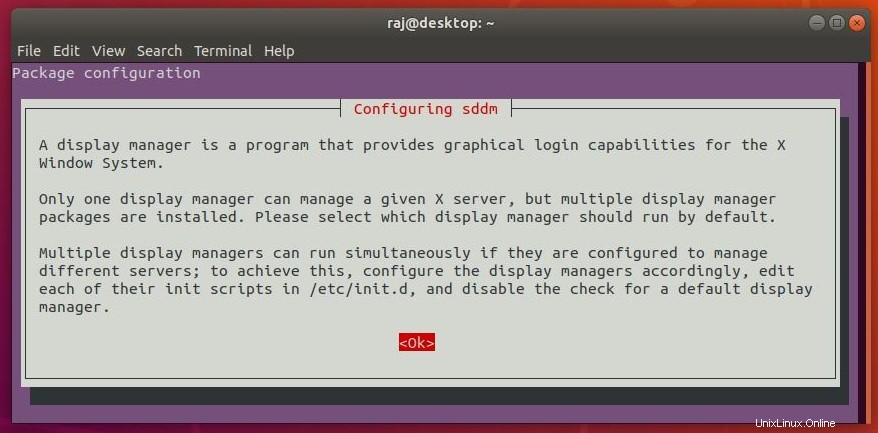
Wählen Sie sddm aus als Standardanzeigemanager, der der bevorzugte Anzeigemanager für die KDE-Plasma-Desktop-Umgebung ist, und drücken Sie Enter .
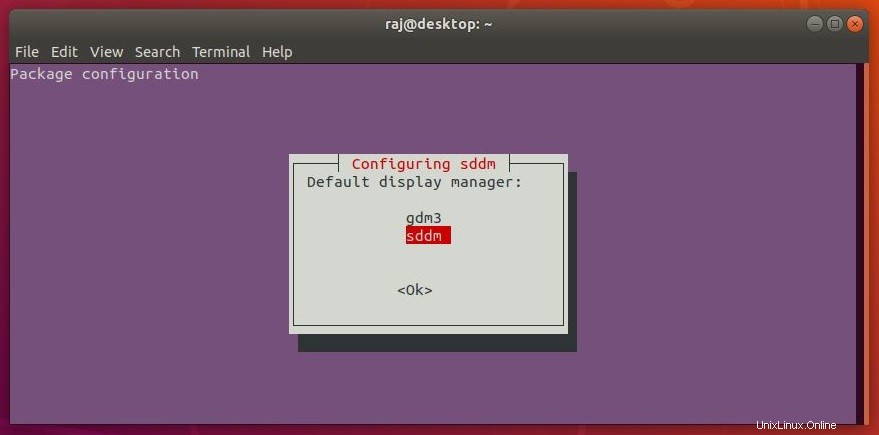
Seien Sie geduldig und warten Sie, bis die Plasma-Installation abgeschlossen ist.
Sobald die Installation von KDE Plasma Desktop abgeschlossen ist, starten Sie das System neu.
sudo reboot
KDE-Plasma-Desktop verwenden
Wählen Sie nach dem Systemneustart Plasma auf dem Anmeldebildschirm aus.
Ubuntu 18.04:
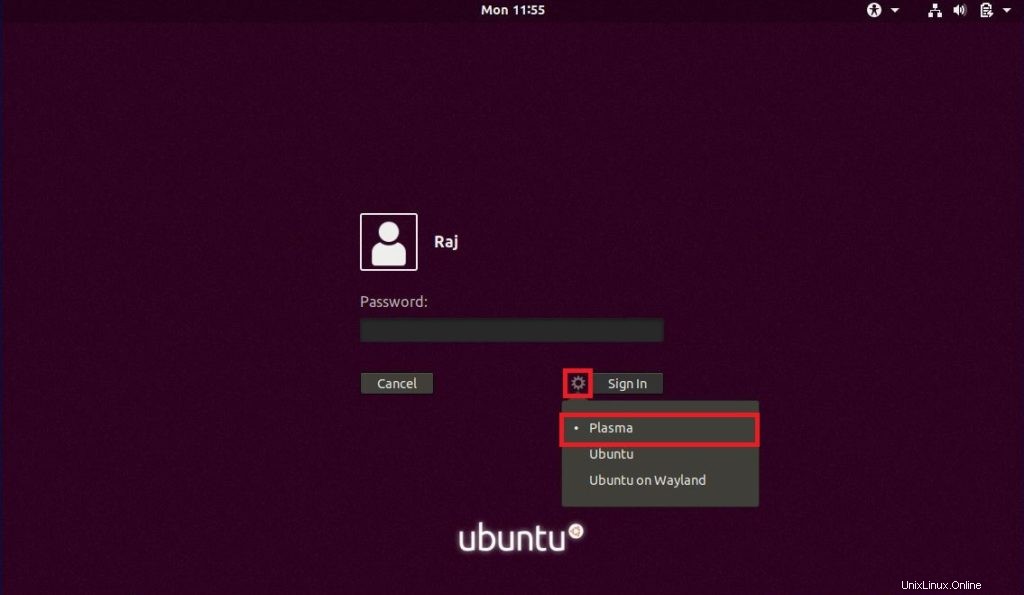
Linux Mint 19:
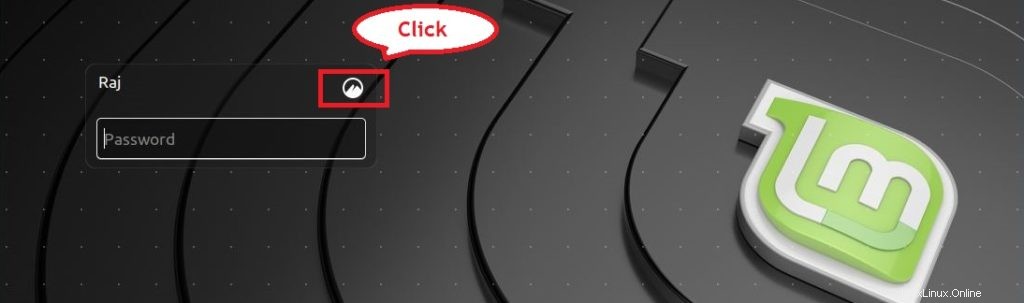
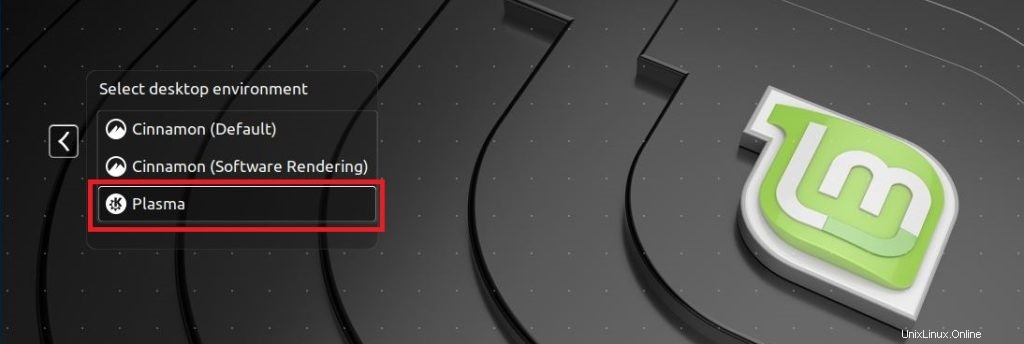
Nach erfolgreicher Anmeldung erhalten Sie den KDE-Desktop.
Ubuntu 18.04:
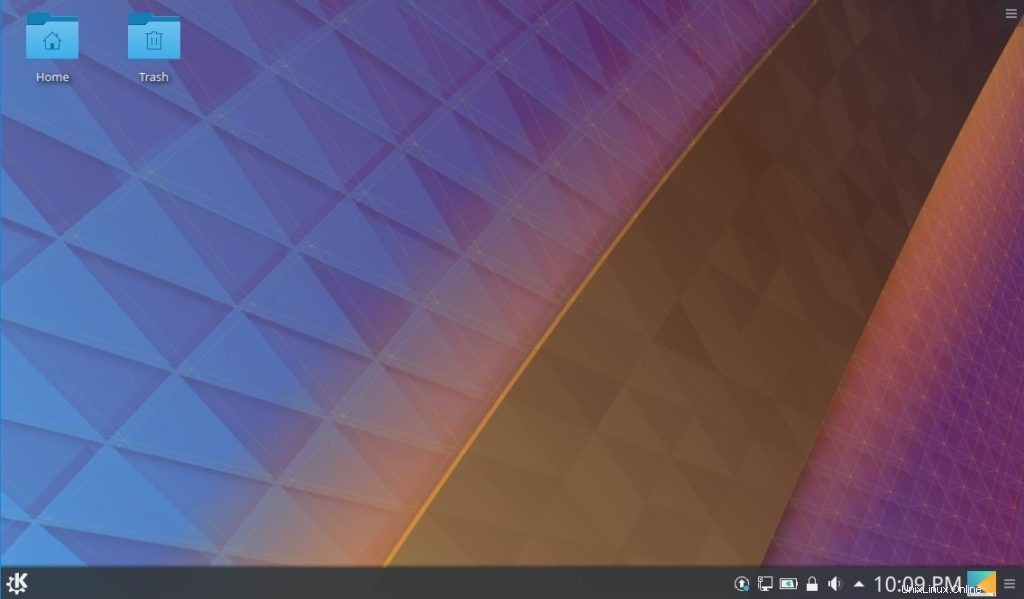
Linux Mint 19:
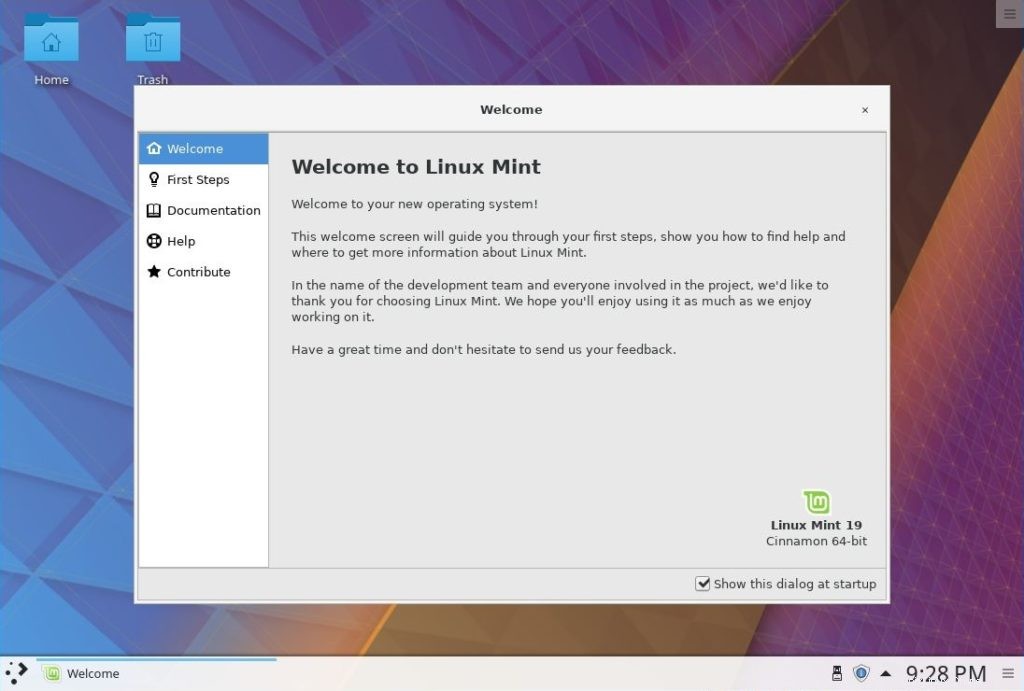
KDE-Plasma-Version finden
Öffnen Sie ein Terminal (sudo apt install konsole ) und führen Sie den folgenden Befehl aus.
kinfocenter
Sie können die KDE-Plasma-Version sehen.
Ubuntu 18:04:
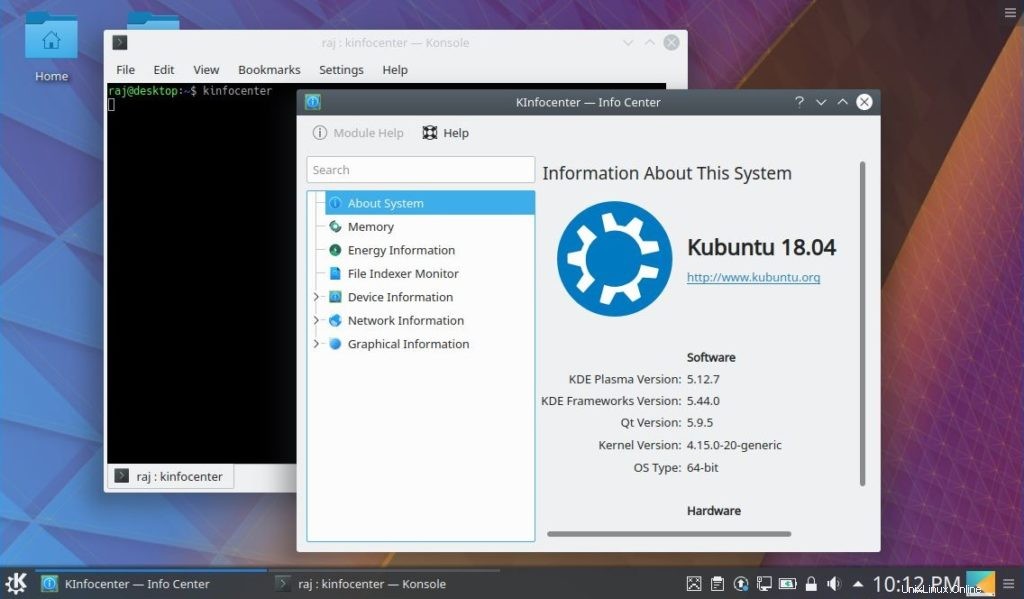
Linux Mint 19:
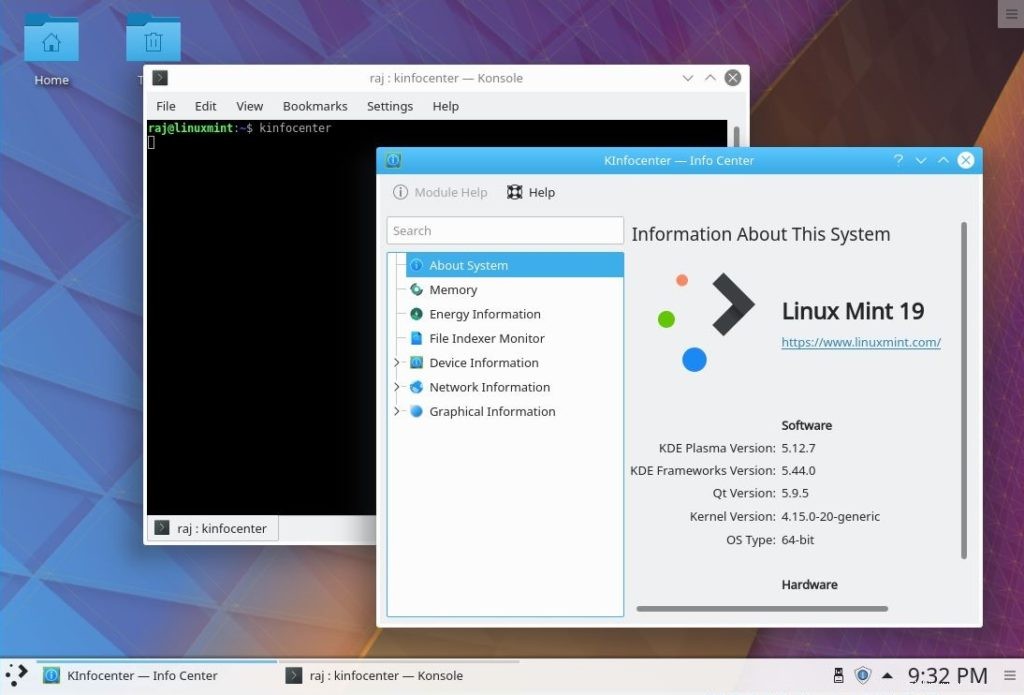
KDE-Plasma-Desktop entfernen
Aus irgendeinem Grund möchten Sie KDE Plasma Desktop von Ihrem System entfernen. Führen Sie den folgenden Befehl aus.
sudo apt purge kubuntu-desktop sudo apt autoremove
Schlussfolgerung
Sie haben KDE Plasma Desktop erfolgreich auf Ubuntu 18.04 und Linux Mint 19 installiert. Weitere Informationen finden Sie im offiziellen UserBase-Wiki von KDE Plasma Desktop. Außerdem erfahren Sie mehr über das Optimieren von Plasma.